Orden de Trabajo
La orden de trabajo se utiliza principalmente cuando tenemos que reparar un articulo que no ha sido vendido por nosotros o cuando un artículo que si ha sido vendido por nosotros está fuera de los límites de la garantía de venta , por lo que habría que generar una orden de trabajo y su correspondiente albarán de trabajo con el coste que le supone al cliente la reparación de la avería.
Para crear una orden de trabajo únicamente tenemos que pulsar “Nuevo”.
Nº Orden: Nos lo asigna la aplicación de forma automática.
Prioridad: Seleccionaremos la prioridad según la urgencia o necesidad de reparación.
Estado: En el desplegable seleccionaremos cualquiera de los estados que hayamos creado con anterioridad.
Datos del cliente: Podemos registrar o dar de alta al cliente en el momento en que estamos cumplimentando la orden de trabajo, también se puede localizar el cliente que ya estuviera registrado en nuestra base de datos, por otro lado podemos optar por cumplimentar directamente las casillas tecleando el nombre y los datos del cliente, de esta forma agilizamos el tramite.(Los datos del cliente se rellenaran de forma automática cuando se trate de un artículo que hayamos vendido nosotros y que esté fuera de la fecha de garantía de la venta, desde el RMA a clientes generaremos la orden de trabajo y está se generará con los datos del cliente volcados de forma automática).
Técnico: En el desplegable seleccionaremos uno de los técnicos que hayamos dado de alta en la configuración inicial del módulo.
Tipo de trabajo: Seleccionaremos entre “Reparación”, “Instalación” o “Montaje”
Tipo de Avería: Seleccionaremos en el desplegable los tipos de avería que hayamos registrado o dado de alta en la configuración inicial.
Articulo a Reparar: Cumplimentamos los datos del articulo directamente mediante tecleo manual. En el caso de aparatos electrónicos como datos más importantes tenemos el número de serie, que convierte al artículo en único y en el caso de móviles puede ser útil cumplimentar o conocer el patrón de seguridad (patrón de desbloqueo de un móvil)
(Los datos del artículo se rellenaran de forma automática cuando se trate de un artículo que hayamos vendido nosotros y que esté fuera de la fecha de garantía de la venta, desde el RMA a clientes generaremos la orden de trabajo y está se generará con los datos del articulo volcados de forma automática).
Marca: Las marcas se darán de alta desde el menú Almacén – Marcas. O desde la misma ficha del artículo.
Modelo: El modelo se dará de alta desde el menú Almacén – Modelo. O desde la misma ficha del artículo.
Fecha de venta/Fecha fin de garantía: estos campos únicamente estarán cumplimentados con una fecha siempre que el artículo se gestione con control de número de serie haya sido comprado por nosotros, posteriormente lo hayamos vendido (fecha de venta) y actualmente este articulo está fuera de la garantía de venta por lo que la reparación le supone un coste al cliente y es lo que nos obliga a realizar una orden de trabajo con su correspondiente albarán de trabajo.
La fecha de venta y fecha fin de garantía en el modulo de RMA van directamente relacionados con la gestión de artículos con control de número de serie. Las fechas de garantía irán siempre asociadas a los movimientos de compra y de venta de un número de serie.
Descripción de la avería indicada por el cliente: Podremos escribir directamente lo que el cliente nos detalle o indique respecto a la avería.
Averías detectadas por el SAT: Se escribirá lo que el técnico detecte una vez revisado el artículo a reparar.
Una vez creada la orden de trabajo, tendremos que generar un albarán de trabajo.
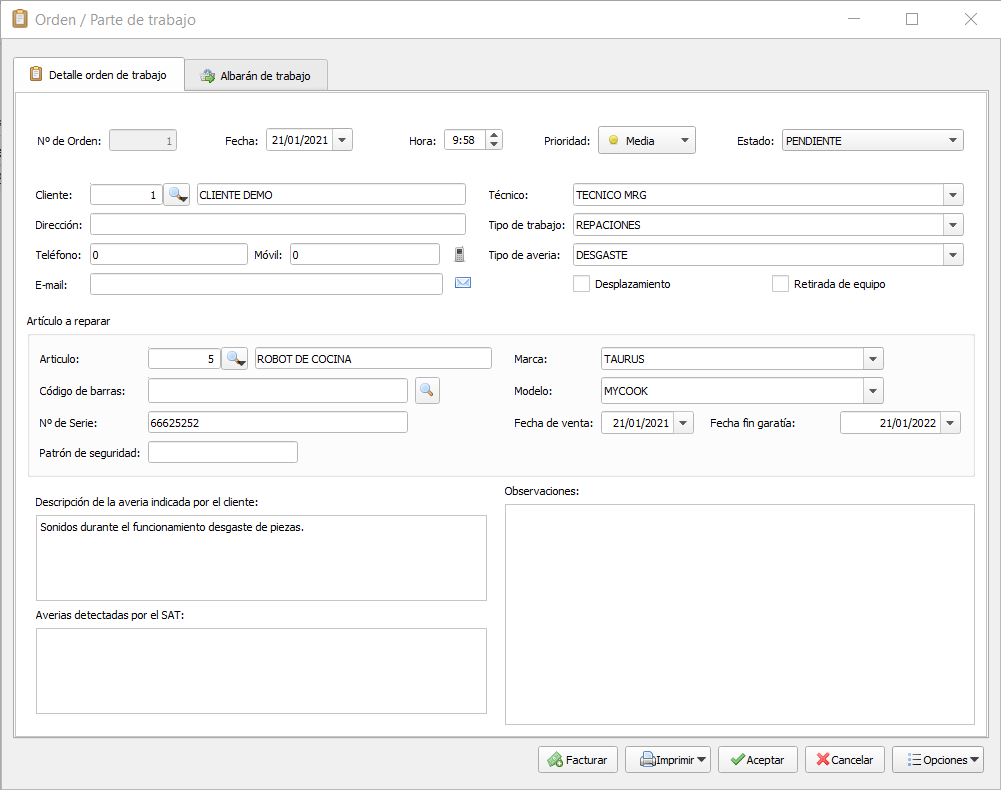
Albarán de Trabajo
Dentro de la Orden de trabajo tenemos la pestaña Albarán de Trabajo, en el albarán por defecto tendrá asignada una serie de ventas, pero el desplegable nos permite seleccionar cualquier otra serie que tengamos creada, por ejemplo una serie exclusiva de reparaciones.
Almacén: indicaremos el almacén de donde escogemos los artículos, piezas o materiales que necesitamos emplear para la reparación. Este albarán recoge material a emplear en la reparación y la mano de obra, para la mano de obra tendremos que marcar el check correspondiente en la linea del albarán “es mano de obra”.
El albarán de trabajo podemos facturarlo e imprimir el documento.